
Turinys
Šiame straipsnyje: Sumažėjusio įrankio naudojimas „OpacityReferences“ koregavimas
Vaizdų sujungimas yra vienas iš daugelio „Photoshop“ naudojimo būdų. Norėdami tai padaryti, turite turėti du sluoksnių vaizdus ir sureguliuoti nepermatomumą ar nuolydį. Turėsite pridėti du paveikslėlius skirtinguose to paties failo sluoksniuose. Tada pridėkite suliejimo kaukę ir atlikite koregavimus naudodami įrankį „Gradientas“. Nepermatomumo nustatymas naudoja tą patį procesą. Nepamirškite dar kartą patikrinti savo sluoksnių, kad įsitikintumėte, jog pakeitimai buvo atlikti ten, kur norite.
etapai
1 dalis. Naudojant gradiento įrankį
-
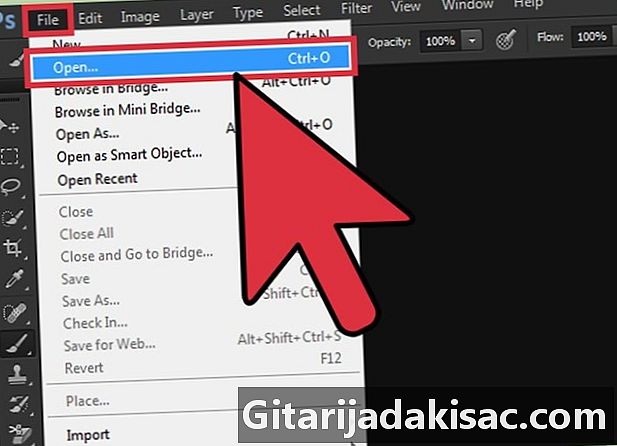
Atidarykite vaizdą „Photoshop“. pasirinkti atviras iš meniu byla ir naršykite aplankus, kad pasirinktumėte pirmąjį vaizdą, kurį norite naudoti kaip pradinį sluoksnį. -

Atidarykite meniu sluoksnis ir spustelėkite naujas. Tada pasirinkite sluoksnis, Ši parinktis yra meniu juostos viršuje. Sluoksniai suteikia jums galimybę redaguoti nuotrauką nepažeidžiant pirminio vaizdo. -
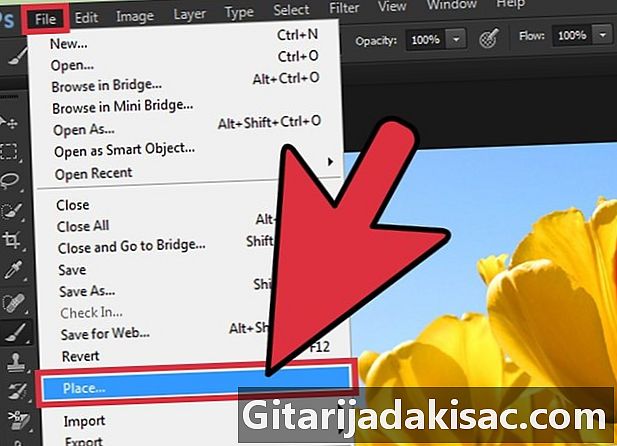
Pridėkite dar vieną vaizdą prie naujo sluoksnio. pasirinkti importas iš meniu byla ir pasirinkite antrą vaizdą, kurį norite sulieti ant pirmojo. -

Spustelėkite ir vilkite vaizdus, kad galėtumėte juos pakeisti. Išdėstykite vaizdo kraštus vienas šalia kito ten, kur norite pasiekti išblukimo efektą.- Negalite perkelti foninių vaizdų. Jei vienas iš jūsų sluoksnių yra nustatytas kaip fono paveikslėlis, palaikykite nuspaudę alt („Windows“) auksas Pasirinkimas („Mac“) ir dukart spustelėkite fonas skyriuje sluoksniai (kuris pagal nutylėjimą yra „Photoshop“ lango apačioje, dešinėje), kad jis taptų įprastu sluoksniu.
-
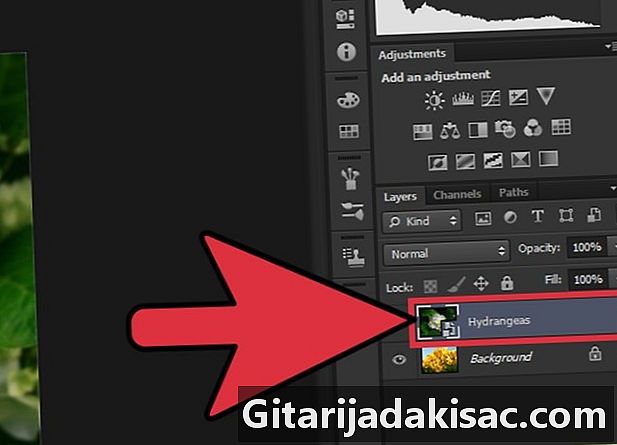
Pasirinkite sluoksnį, kurį norite sumaišyti skyriuje sluoksniai. Tai pagal nutylėjimą yra „Photoshop“ lango apačioje dešinėje ir rodo visus šiuo metu naudojamus sluoksnius. -

Spustelėkite Pridėkite suliejimo kaukę. Tai yra kvadrato, kuriame yra apskritimas, piktograma, esanti apatinėje skyriaus skiltyje sluoksniai, Kaukės miniatiūra pasirodys šalia sluoksnio, prie kurio ji buvo pridėta. -

Spustelėkite miniatiūrą, norėdami pasirinkti suliejimo kaukę. Miniatiūra bus paryškinta, parodant, kad ji pasirinkta. -
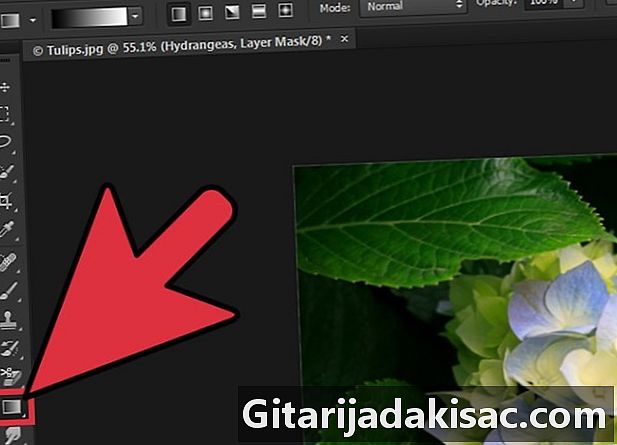
Pasirinkite įrankį gradientas. Tai pagal nutylėjimą yra įrankių paletėje, esančioje „Photoshop“ lango kairėje. Šį įrankį vaizduoja kvadratas, kuriame yra dvi spalvos, išblukusios viena kitos atžvilgiu.- Taip pat galite naudoti spartųjį klavišą G pasirinkti įrankį.
-
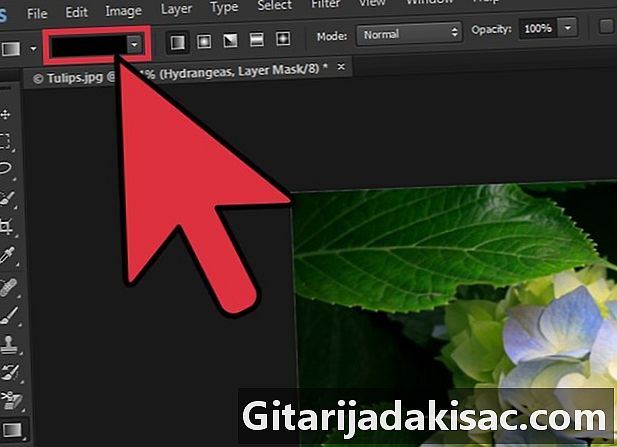
Atidarykite gradiento parinkiklį. Ši parinktis pasirodo viršutiniame kairiajame įrankių juostos kampe (lango viršuje) po įrankiu gradientas yra pasirinktas. Kai jį spustelėsite, pasirodys išskleidžiamasis meniu su skirtingais nuolydžio ženklais, kuriuos galite pasirinkti. -
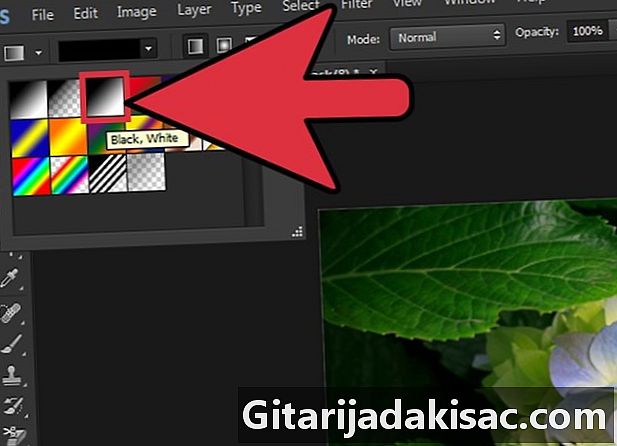
Pasirinkite nuolydį nuo juodos iki baltos. Tai yra trečiasis paveikslėlis iš kairės meniu „Gradient Selector“.- Galite naudoti kitus nuolydžius (pavyzdžiui, naudodami spalvas), tačiau standartiniam šešėliavimo efektui gali būti naudojama juodai balta spalva.
-

Nustatykite efekto pradžios tašką. Turite spustelėti ir perkelti žymeklį nuo vaizdo taško, kuriame norite pradėti tepinėlio efektą.- Prieš taikydami nuolydį, patikrinkite, ar pasirinkta suliejimo kaukė, kitaip šešėliavimo efektas neveiks tinkamai.
- Paspauskite ir palaikykite ⇧ Shift priversti žymeklį judėti tiesia linija.
-

Nustatykite efekto pabaigą. Norėdami tai padaryti, atleiskite slankiklį ten, kur norite maišyti. Po to pamatysite, kad vaizdas išnyks.- Jei norite atšaukti nuolydį ir tai padaryti dar kartą, paspauskite klavišus "Ctrl"+Z („Windows“) arba įjungta ⌘ CMD+Z ( "Mac").
2 dalis. Nustatykite neskaidrumą
-
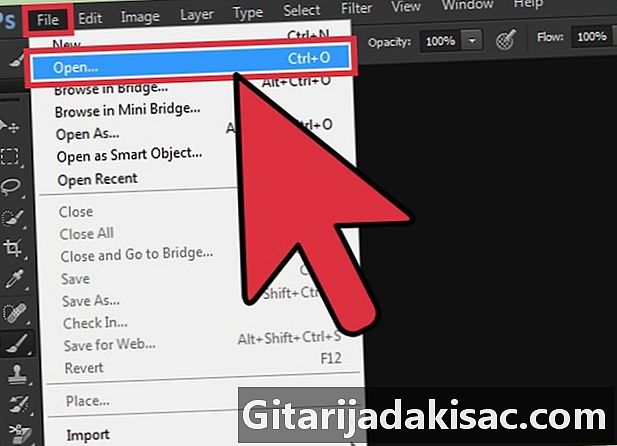
Atidarykite vaizdą „Photoshop“. pasirinkti atviras iš meniu byla ir naršykite aplankus, kad pasirinktumėte pirmąjį vaizdą, kurį norite naudoti kaip pradinį sluoksnį. -
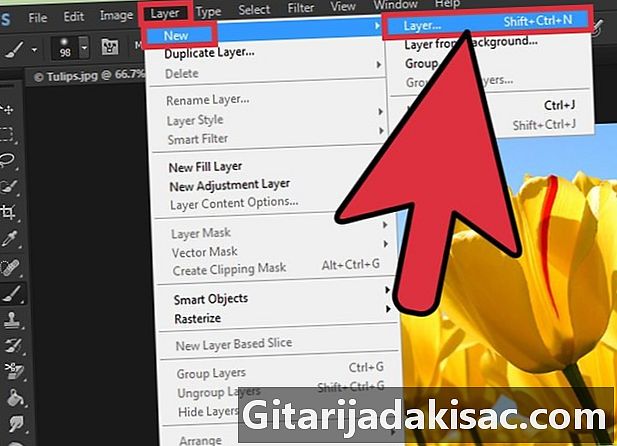
Atidarykite meniu sluoksnis ir spustelėkite naujas. Tada pasirinkite sluoksnis, Ši parinktis yra meniu juostos viršuje. Sluoksniai suteikia jums galimybę redaguoti nuotrauką nepažeidžiant pirminio vaizdo. -

Pridėkite dar vieną vaizdą prie naujo sluoksnio. pasirinkti importas iš meniu byla ir pasirinkite antrą vaizdą, kurį norite sulieti ant pirmojo. -
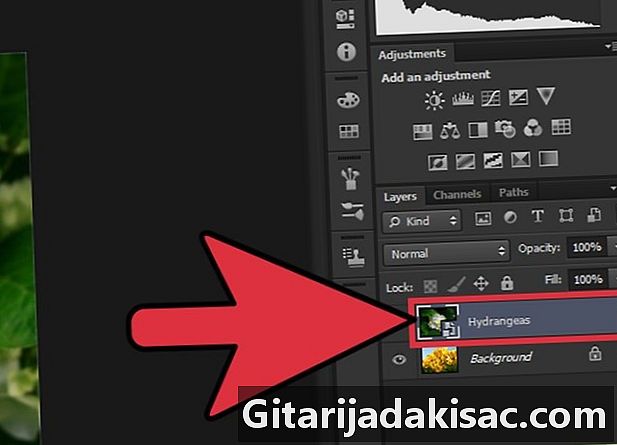
Pasirinkite sluoksnį, kurį norite sumaišyti skyriuje sluoksniai. Tai pagal nutylėjimą yra „Photoshop“ lango apačioje dešinėje ir rodo visus šiuo metu naudojamus sluoksnius.- Įsitikinkite, kad sluoksnis, kurį norite išblukti, yra aukščiau iš kito atvaizdo. Jūs turite galimybę spustelėti sluoksnius ir perkelti juos į skyrių sluoksniai juos organizuoti. Pirmoje sluoksnių srities padėtyje esantis sluoksnis yra tas, kuris bus kitų darbo vietos viršuje.
-

Pasirinkite parinktį nepermatomumas. Jis yra skyriaus viršuje sluoksniai. -

Norėdami gauti norimą skaidrumą, nustatykite neskaidrumą. Sumažėjus nepermatomumui, vaizdas taps labai skaidrus, o kitas sluoksnis bus žemiau. Kai nustatote dūmų matuoklį 100%, vaizdas tampa visiškai nepermatomas ir visiškai skaidrus, kai neskaidrumas yra 0%.- Neskaidrumą galite sureguliuoti žymekliu spustelėdami Sluoksnis> Sluoksnio stilius> Sujungimo parinktys iš meniu juostos, esančios „Photoshop“ lango viršuje.